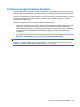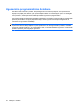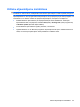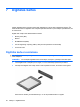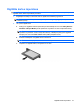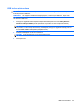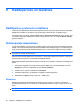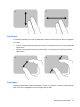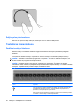Notebook Mini User Guide - Windows 7
9Rādītājierīces un tastatūra
Rādītājierīces preferenču iestatīšana
Izmantojiet operētājsistēmas Windows® dialoglodziņu Mouse Properties (Peles rekvizīti), lai pielāgotu
rādītājierīces iestatījumus, piemēram, pogu konfigurāciju, klikšķa ātrumu un rādītāja opcijas.
Lai piekļūtu peles rekvizītiem, izvēlieties Start (Sākt) > Devices and Printers (Ierīces un printeri). Pēc
tam ar peles labo pogu noklikšķiniet uz ierīces, kas apzīmē jūsu ierīci, un izvēlieties Mouse settings
(Peles iestatījumi).
Skārienpaneļa izmantošana
Lai pārvietotu rādītāju, velciet ar pirkstu pa skārienpaneļa virsmu tajā virzienā, kādā vēlaties pārvietot
rādītāju. Izmantojiet skārienpaneļa pogas tāpat kā ārējās peles attiecīgās pogas. Lai ritinātu augšup un
lejup, izmantojot skārienpaneļa vertikālo ritināšanas zonu, velciet pirkstu augšup vai lejup pa līnijām.
PIEZĪME Papildinformāciju skārienpaneļa sastāvdaļu identificēšanai skatiet iepriekš šajā
rokasgrāmatā, sadaļā „Skārienpanelis”.
Skārienpanelis atbalsta dažādu žestu izmantošanu. Lai aktivizētu skārienpaneļa žestus, novietojiet uz
skārienpaneļa divus pirkstus, kā aprakstīts turpmākajās sadaļās.
Šajā sadaļā aprakstītie skārienpaneļa žesti pēc noklusējuma ir iespējoti. Lai atspējotu vai iespējotu šos
žestus:
1. Paziņojumu apgabalā, kas atrodas uzdevumjoslas labajā malā, veiciet dubultklikšķi uz ikonas
Synaptics un pēc tam noklikšķiniet uz cilnes Ierīces iestatījumi.
2. Atlasiet ierīci un pēc tam noklikšķiniet uz Iestatījumi.
3. Atzīmējiet izvēles rūtiņu, lai atspējotu vai iespējotu sk
ārienpaneļa žestu.
4. Noklikšķiniet uz Apply (Lietot) un pēc tam – uz OK (Labi).
Ritināšana
Ritināšana palīdz lapas vai attēla skatā pārvietoties augšup vai lejup. Lai ritinātu, novietojiet uz
skārienpaneļa divus pirkstus un velciet tos pa skārienpaneli virzienā uz augšu, uz leju, pa labi vai pa
kreisi.
PIEZĪME Ritināšanas ātrumu nosaka pirkstu kustības ātrums.
60 Nodaļa 9 Rādītājierīces un tastatūra